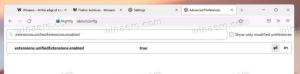Išjunkite Diktorės greitosios pradžios vadovą sistemoje „Windows 10“.
Nuo „Windows 10“ versijos 1809 „2018 m. spalio mėn. naujinimas“ į integruotą pasakotojo funkciją dabar įtrauktas naujas dialogo langas – Greitosios pradžios vadovas. Jis skirtas išmokyti vartotoją diktorius, įskaitant jo sparčiuosius klavišus, naršymą, komandas, kurias galite naudoti, ir daugiau. Štai kaip išjungti arba įjungti Diktorės greitosios pradžios vadovo funkciją.
Skelbimas
Atnaujinti: naudojant „Windows 10“ versiją 1903 „2019 m. gegužės mėn. naujinys“, Greitos pradžios vadovas pakeistas nauju „Pagrindinis pasakotojo“ ekranas. Pamatyti
Išjunkite „Diktoriaus pagrindinį puslapį“ sistemoje „Windows 10“.
Diktorius yra ekrano skaitymo programa, integruota sistemoje „Windows 10“. Diktorius leidžia vartotojams, turintiems regėjimo problemų, naudotis kompiuteriu ir atlikti įprastas užduotis.
„Microsoft“ Diktorės funkciją apibūdina taip:
Diktorius leidžia naudoti kompiuterį be ekrano ar pelės, kad atliktumėte įprastas užduotis, jei esate aklas arba silpnaregis. Jis skaito ir sąveikauja su ekrane rodomais dalykais, pvz., tekstu ir mygtukais. Naudokite Diktorius, norėdami skaityti ir rašyti el. laiškus, naršyti internete ir dirbti su dokumentais.
Konkrečios komandos leidžia naršyti sistemoje „Windows“, žiniatinklį ir programas, taip pat gauti informacijos apie kompiuterio, kuriame esate, sritį. Navigacija galima naudojant antraštes, nuorodas, orientyrus ir kt. Galite skaityti tekstą (įskaitant skyrybos ženklus) pagal puslapį, pastraipą, eilutę, žodį ir simbolį, taip pat nustatyti tokias savybes kaip šriftas ir teksto spalva. Efektyviai peržiūrėkite lenteles naudodami eilučių ir stulpelių naršymą.
Diktorius taip pat turi naršymo ir skaitymo režimą, vadinamą nuskaitymo režimu. Naudokite jį norėdami apeiti „Windows 10“ naudodami tik klaviatūros rodykles aukštyn ir žemyn. Taip pat galite naudoti Brailio rašto ekraną, kad galėtumėte naršyti kompiuteryje ir skaityti tekstą.
Norėdami išjungti Diktorės greitosios pradžios vadovą sistemoje „Windows 10“., atlikite šiuos veiksmus.
- Atidaryk Nustatymų programa.

- Eikite į Lengva prieiga -> Diktorius.

- Dešinėje įgalinkite Diktorius. Patarimas: galite greitai paleisti Diktorę iš bet kurios programos, naudodami visuotinį spartųjį klavišą Laimėk + Ctrl + Įeikite. Taip pat, Laimėk + Ctrl + N spartusis klavišas nukreips jus tiesiai į Diktorės nustatymus.
- Įjunkite parinktį Daugiau šio vadovo nerodyti.

Su tavimi baigta. Diktorės greitosios pradžios vadovo funkcija dabar išjungta.
Išjunkite arba įgalinkite Diktorius greitosios pradžios vadovą naudodami registro pakeitimą
- Atidaryk Registro rengyklės programa.
- Eikite į šį registro raktą.
HKEY_CURRENT_USER\Software\Microsoft\Narrator\QuickStart
Sužinokite, kaip pereiti prie registro rakto vienu paspaudimu.
- Dešinėje sukurkite naują 32 bitų DWORD reikšmę SkipQuickStart.
Pastaba: net jei esate veikia 64 bitų Windows vis tiek turite sukurti 32 bitų DWORD reikšmę.
Nustatykite jo reikšmę į 1, kad išjungtumėte greitosios pradžios vadovą. 0 reikšmės duomenys tai įgalins.
- Kad pakeitimai, atlikti registro patobulinimu, įsigaliotų, turite Atsijungti ir prisijunkite prie savo vartotojo paskyros.
Norėdami sutaupyti laiko, galite atsisiųsti šiuos registro failus:
Atsisiųsti registro failus
Viskas.
Patarimas: žr Kaip pakeisti diktoriaus garso kanalą sistemoje „Windows 10“.